Okno: Definicja atrybutów
Atrybuty to grupowane w klasy wartości, które można przypisać do obiektów w systemie COMARCH ERP XL. Po przypisaniu danej klasy atrybutów do obiektu, w jego oknie, na zakładce Atrybuty będzie wyświetlona lista atrybutów, z której można wybrać konkretny atrybut dla danego obiektu. Aby przypisać konkretny atrybut do danego obiektu (np. zamówienia zakupu), należy go uprzednio zdefiniować w obrębie klasy atrybutu w oknie: Definicja atrybutu, na zakładce Klasa atrybutów, a następnie przypisać klasę do danego obiektu na zakładce Obiekty. Przypisana w ten sposób klasa atrybutów, będzie mogła być wykorzystywana podczas pracy z danym obiektem (np. wystawiając nowe zamówienie zakupu, możliwe będzie przypisanie mu atrybutu z klasy atrybutów, zdefiniowanej i przypisanej do obiektu: Zamówienie zakupu, w module: Administrator).
Okno: Definicja atrybutów służy zdefiniowaniu atrybutów, klas atrybutów oraz grup atrybutów, które będą później wykorzystywane w trakcie pracy z systemem COMARCH ERP XL. Atrybuty występują w wielu oknach i służą dodatkowemu określeniu cech, jakimi charakteryzują się elementy systemu, np. dokumenty oraz ułatwiają wyszukiwanie według kryterium wskazanego atrybutu.
Możliwe jest kopiowanie atrybutów między obiektami, np. atrybut, którym opisany jest kontrahent zostanie przepisany na zamówienie sprzedaży wygenerowane na tego kontrahenta.
Aby otworzyć okno, należy z menu: Narzędzia, wybrać podmenu: Atrybuty.
Okno składa się z zakładek, które służą klasyfikacji atrybutów oraz określeniu powiązań atrybutów między poszczególnymi obiektami.
Definicja atrybutów, zakładka: Klasy atrybutów
Na zakładce, informacje o atrybutach znajdują się w dwóch panelach. W lewym panelu wyświetlona jest lista klas atrybutów, natomiast w prawym, wartości, jakie są im przypisane. W oknie możliwe jest filtrowanie, także przy pomocy konstruktora filtra. Ponadto na zakładce znajdują się następujące pola i funkcje:
![]() [Dodaj klasę atrybutów] – uruchamia proces dodawania nowej klasy atrybutu, otwierając okno: Klasa atrybutu.
[Dodaj klasę atrybutów] – uruchamia proces dodawania nowej klasy atrybutu, otwierając okno: Klasa atrybutu.

Pokazuj nieaktywne. Zaznaczenie pola spowoduje wyświetlenie w oknie także klas atrybutów nieaktywnych.
![]() [Wykonaj zapytanie SQL] – funkcja ta jest aktywna dla klasy atrybutu, która w oknie: Klasa atrybutu, w polu: Typ, ma wskazaną pozycję: SQL. Naciśnięcie przycisku spowoduje wygenerowanie listy wartości dla klas typu SQL i jej wyświetlenie.
[Wykonaj zapytanie SQL] – funkcja ta jest aktywna dla klasy atrybutu, która w oknie: Klasa atrybutu, w polu: Typ, ma wskazaną pozycję: SQL. Naciśnięcie przycisku spowoduje wygenerowanie listy wartości dla klas typu SQL i jej wyświetlenie.
![]() [Dodaj wartość] – funkcja ta jest aktywna dla klasy atrybutu, która w oknie: Klasa atrybutu, w polu: Typ, ma wskazaną pozycję: Lista. Funkcja umożliwia dodanie nowej wartości do wskazanej w lewym panelu klasy atrybutu.
[Dodaj wartość] – funkcja ta jest aktywna dla klasy atrybutu, która w oknie: Klasa atrybutu, w polu: Typ, ma wskazaną pozycję: Lista. Funkcja umożliwia dodanie nowej wartości do wskazanej w lewym panelu klasy atrybutu.
![]() [Zmień klasę atrybutu/Edytuj wartość] – w zależności od tego, w którym panelu została zaznaczona pozycja, funkcje umożliwia jej podgląd i modyfikację.
[Zmień klasę atrybutu/Edytuj wartość] – w zależności od tego, w którym panelu została zaznaczona pozycja, funkcje umożliwia jej podgląd i modyfikację.
![]() [Usuń klasę atrybutu/ Usuń wartość] – usuwa zaznaczoną pozycję.
[Usuń klasę atrybutu/ Usuń wartość] – usuwa zaznaczoną pozycję.
Na zakładce Klasy atrybutów znajduje się lokator, który umożliwia sprawne wyszukanie klasy atrybutów. Lokator uruchamia się poprzez wpisanie szukanej wartości z klawiatury.
Definicja atrybutów, zakładka: Obiekty
Na zakładce wyświetlone są klasy atrybutów (w panelu prawym) przyporządkowane do obiektów występujących w systemie COMARCH ERP XL. Ich zdefiniowanie jest niezbędne dla wykorzystania atrybutów w konkretnych przypadkach, np. przy wystawianiu faktury zakupu.
W lewym panelu zakładki, wyświetlona jest lista obiektów, do których można przypisać klasy atrybutów. Ich przypisanie w tym oknie jest niezbędne, aby można było wykorzystywać atrybuty w trakcie pracy z systemem COMARCH ERP XL. Na zakładce, nad listą nazw klas atrybutów wyświetlona jest pełna ścieżka obiektu z klasami atrybutów.
Na zakładce dostępne są następujące pola i funkcje:
![]() [Przesuń w górę] – umożliwia przesunięcie zaznaczonej pozycji w górę.
[Przesuń w górę] – umożliwia przesunięcie zaznaczonej pozycji w górę.
![]() [Przesuń w dół] – umożliwia przesunięcie zaznaczonej pozycji w dół.
[Przesuń w dół] – umożliwia przesunięcie zaznaczonej pozycji w dół.
![]() [Dodaj klasę do obiektu] – służy dodaniu nowej klasy do obiektu zaznaczonego w lewym panelu zakładki. Po naciśnięciu przycisku:
[Dodaj klasę do obiektu] – służy dodaniu nowej klasy do obiektu zaznaczonego w lewym panelu zakładki. Po naciśnięciu przycisku: ![]() [Rozwija menu dostępnych opcji], rozwija się lista, z której można wybrać dodanie klasy atrybutu, klasy atrybutu z danej grupy bądź grupy klas atrybutów.
[Rozwija menu dostępnych opcji], rozwija się lista, z której można wybrać dodanie klasy atrybutu, klasy atrybutu z danej grupy bądź grupy klas atrybutów.
![]() [Połączenie klasa- obiekt] – umożliwia podgląd zaznaczonej klasy atrybutów.
[Połączenie klasa- obiekt] – umożliwia podgląd zaznaczonej klasy atrybutów.
![]() [Usuń klasę z obiektu] – odłącza klasę atrybutów od zaznaczonego w lewym panelu obiektu.
[Usuń klasę z obiektu] – odłącza klasę atrybutów od zaznaczonego w lewym panelu obiektu.
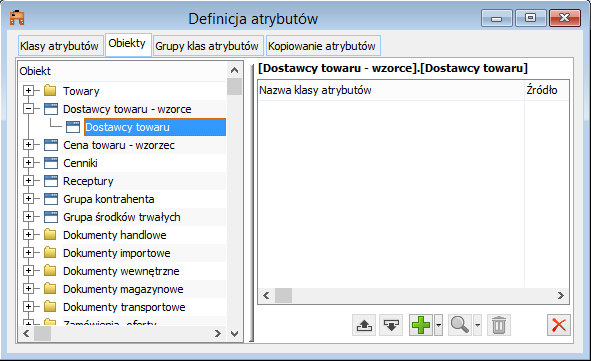
Definicja atrybutów, zakładka: Grupy klas atrybutów
Na zakładce wyświetlone są grupy klas atrybutów (w lewym panelu), do których przyporządkowane są klasy atrybutów (w prawym panelu).
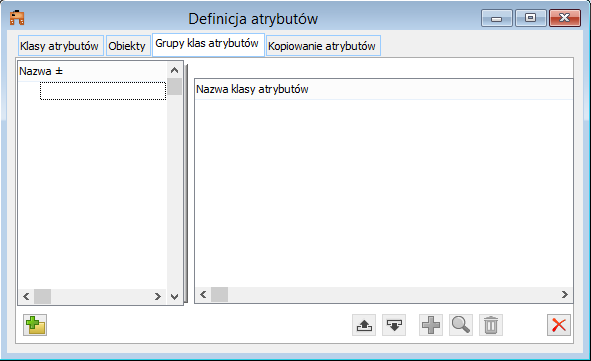
Na zakładce znajdują się następujące funkcje:
![]() [Dodaj grupę] – służy utworzeniu grupy klas atrybutów. Otwiera okno: Nazwa kompletu. W oknie znajdują się dwie zakładki. Na zakładce: Ogólne wpisuje się nazwę grupy, natomiast na zakładce: Obiekty, przypisuje się obiekty do grupy. Możliwe jest tu również usunięcie obiektów z grupy.
[Dodaj grupę] – służy utworzeniu grupy klas atrybutów. Otwiera okno: Nazwa kompletu. W oknie znajdują się dwie zakładki. Na zakładce: Ogólne wpisuje się nazwę grupy, natomiast na zakładce: Obiekty, przypisuje się obiekty do grupy. Możliwe jest tu również usunięcie obiektów z grupy.
![]() [Przesuń w górę] – umożliwia przesunięcie zaznaczonej pozycji w górę.
[Przesuń w górę] – umożliwia przesunięcie zaznaczonej pozycji w górę.
![]() [Przesuń w dół] – umożliwia przesunięcie zaznaczonej pozycji w dół.
[Przesuń w dół] – umożliwia przesunięcie zaznaczonej pozycji w dół.
![]() [Dodaj klasę do grupy] – służy dodaniu klasy do, wskazanej w lewym panelu, grupy.
[Dodaj klasę do grupy] – służy dodaniu klasy do, wskazanej w lewym panelu, grupy.
![]() [Pokaż klasę atrybutów/ pokaż grupę] – umożliwia podgląd zaznaczonej klasy atrybutu/grupy (jeśli dodana została tylko jedna klasa atrybutu).
[Pokaż klasę atrybutów/ pokaż grupę] – umożliwia podgląd zaznaczonej klasy atrybutu/grupy (jeśli dodana została tylko jedna klasa atrybutu).
![]() [Usuń klasę z grupy/ usuń grupę] – odłącza, zaznaczoną w prawym panelu, klasę atrybutu od grupy lub grupę (jeśli dodana została tylko jedna klasa atrybutu).
[Usuń klasę z grupy/ usuń grupę] – odłącza, zaznaczoną w prawym panelu, klasę atrybutu od grupy lub grupę (jeśli dodana została tylko jedna klasa atrybutu).
Definicja atrybutów, zakładka: Kopiowanie atrybutów
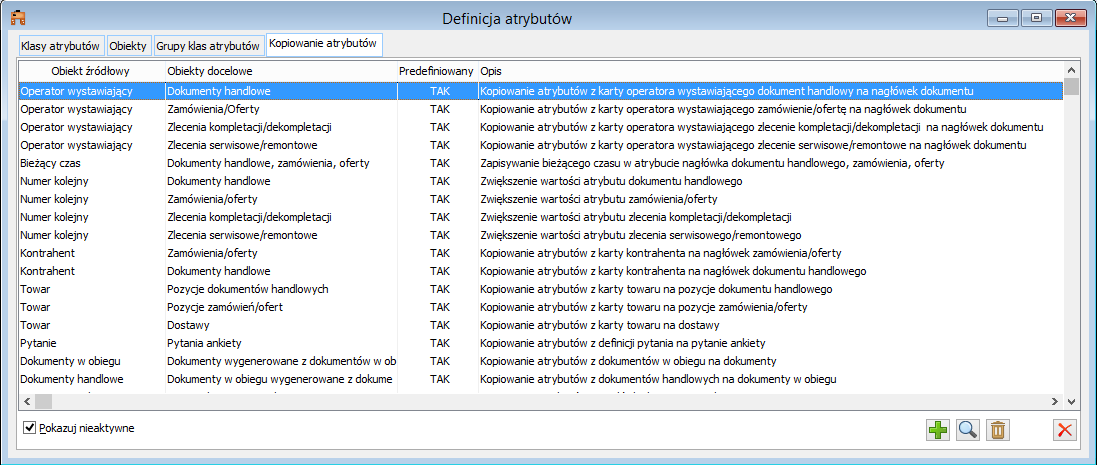
Na zakładce znajdują się powiązania, które umożliwiają kopiowanie atrybutów między obiektem źródłowym a obiektem docelowym, np. z kontrahenta na zamówienie.
Na powiązania te można wskazać podczas definiowania akcji na klasie atrybutu dla konkretnego obiektu.
Na zakładce znajdują się funkcje:
![]() Pokazuj nieaktywne – filtr umożliwiający zawężenie listy powiązań do aktywnych.
Pokazuj nieaktywne – filtr umożliwiający zawężenie listy powiązań do aktywnych.
![]() [Dodaj] – umożliwia zdefiniowanie nowego powiązania, które będzie umożliwiało kopiowanie atrybutów między obiektami. Definiowanie powiązani następuje z poziomu okna: Kopiowanie atrybutów.
[Dodaj] – umożliwia zdefiniowanie nowego powiązania, które będzie umożliwiało kopiowanie atrybutów między obiektami. Definiowanie powiązani następuje z poziomu okna: Kopiowanie atrybutów.
![]() [Edycja obiektu źródłowego] – umożliwia podgląd i edycję zarejestrowanych powiązań.
[Edycja obiektu źródłowego] – umożliwia podgląd i edycję zarejestrowanych powiązań.
![]() [Usuń] – usuwa powiązanie listy.
[Usuń] – usuwa powiązanie listy.
Definiowanie powiązania (okno: Kopiowanie atrybutów)
Okno: Kopiowanie atrybutów, umożliwia zdefiniowanie powiązania między obiektami, do których przypisana jest ta sama klasa atrybutu. Po jego określeniu możliwe będzie kopiowanie atrybutów między tymi obiektami, podczas akcji: Dodawania, Odczytu i innych akcji definiowanych z poziomu okna: Klasa atrybutu dla obiektu.
Definiowaniu powiązania służą pola:
Nazwa – nazwa powiązania.
Predefiniowane – w Systemie istnieje pewna ilość powiązań predefiniowanych. Powiązania te są dostępne dla Użytkownika do edycji. Aby edytować takie powiązanie, należy odznaczyć parametr.
Nieaktywne – powiązaniu można nadać charakter aktywności lub jej braku, który decyduje o kopiowaniu atrybutów.
Opis – w polu można wprowadzić opis powiązania. Opis będzie wyświetlony na liście powiązań w oknie: Definicja atrybutów, na zakładce: Kopiowanie atrybutów, w kolumnie: Opis.
Zapytanie – zapytanie SQL, które stanowi definicję kopiowania atrybutów między obiektami. Wynik zapytania będzie podstawą określenia wartości na obiekcie docelowym. Zapytania na predefiniowanych powiązaniach mogą stanowić bazę dla własnych powiązań definiowanych przez Użytkownika.
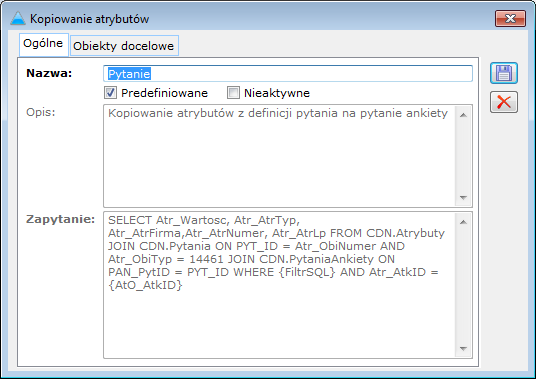
Na zakładce: Obiekty docelowe, definiuje się listę obiektów docelowych, które można wybierać z obiektów wyświetlonych na liście atrybutów. Przypinanie nowych obiektów docelowych i odpinanie istniejących jest możliwe po użyciu przycisków: ![]() [Przypnij] i
[Przypnij] i ![]() [Odepnij].
[Odepnij].
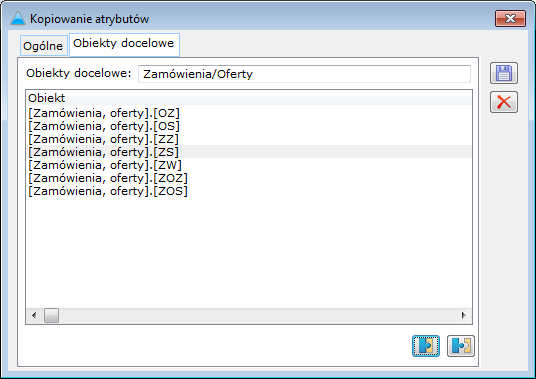
Zapisanie nowego powiązania następuje po naciśnięciu przycisku: ![]() [Zapisz].
[Zapisz].
Klasa atrybutu
Okno służy zdefiniowaniu klasy atrybutu. Atrybutowi można przypisywać wartość. Można tego dokonać w oknie: Klasa atrybutu lub w oknie: Definicja atrybutów, na zakładce: Klasa atrybutów.
Klasa atrybutu, zakładka: Ogólne
Na zakładce wprowadza się podstawowe dane dotyczące klasy atrybutu.
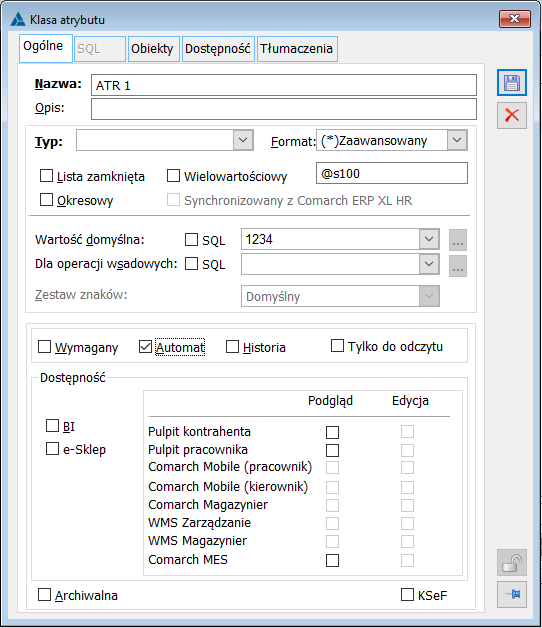
Na zakładce znajdują się następujące pola:
Nazwa – służy określeniu nazwy klasy. Wypełnienie tego pola jest niezbędne dla zarejestrowania klasy atrybutu.
Opis – opis dla klasy atrybutów. Jest szczególnie pomocny, jeśli zostało zarejestrowanych wiele klas atrybutów.
Typ – po naciśnięciu przycisku: ![]() , zostanie rozwinięta lista z typami klas atrybutów, z której należy wybrać odpowiedni typ. Atrybut ten po naniesieniu na dokument umożliwi połączenie ze wskazanym adresem (po naciśnięciu przycisku:
, zostanie rozwinięta lista z typami klas atrybutów, z której należy wybrać odpowiedni typ. Atrybut ten po naniesieniu na dokument umożliwi połączenie ze wskazanym adresem (po naciśnięciu przycisku: ![]() , znajdującego się obok atrybutu przypisanego do dokumentu). Połączenie z adresem jest możliwe także po zaznaczeniu, przypisanego do konkretnego obiektu, atrybutu typy URL i wybraniu z menu kontekstowego opcji: Pokaż.
, znajdującego się obok atrybutu przypisanego do dokumentu). Połączenie z adresem jest możliwe także po zaznaczeniu, przypisanego do konkretnego obiektu, atrybutu typy URL i wybraniu z menu kontekstowego opcji: Pokaż.
Podobnie, jeśli typ atrybutu zostanie określony jako kontrahent lub towar, wtedy na zakładce: Atrybuty, konkretnego obiektu, do którego został przypisany ten atrybut, będzie możliwość dokonania podglądu karty (wybranego jako atrybut) kontrahenta lub towaru. Otworzenie karty do podglądu odbędzie się po zaznaczeniu na zakładce: Atrybuty (edytowanego obiektu) kontrahenta lub towaru i wybraniu z menu kontekstowego funkcji: Pokaż.
Typem może być również dokument. Umożliwia on przypisanie do obiektu, np. klasy atrybutu: Zlecenie serwisowe, serwisowe i remontowe, o wartości atrybutu, jaką będzie stanowić konkretny (wybrany z listy zleceń) dokument.
Istnieje również możliwość definiowania wartości domyślnych zapytaniem SQL, przy czym możliwe jest wykorzystanie w tych zapytaniach zmiennej przekazywanej z programu. Przy definiowaniu wartości domyślnych zapytaniem SQL należy zaznaczyć pole: SQL.
Format – po naciśnięciu przycisku: ![]() , zostanie rozwinięta lista z dostępnymi formatami dla klasy atrybutu, z której należy wybrać odpowiedni do tworzonej klasy.
, zostanie rozwinięta lista z dostępnymi formatami dla klasy atrybutu, z której należy wybrać odpowiedni do tworzonej klasy.
Lista zamknięta – pole jest aktywne dla klasy o typie: Lista. W przypadku klasy atrybutu z zaznaczonym parametrem, na obiektach, do których został ten atrybut przypisany będzie funkcjonował lokator, który ułatwi wyszukiwanie wartości, które należą do tej klasy atrybutu.
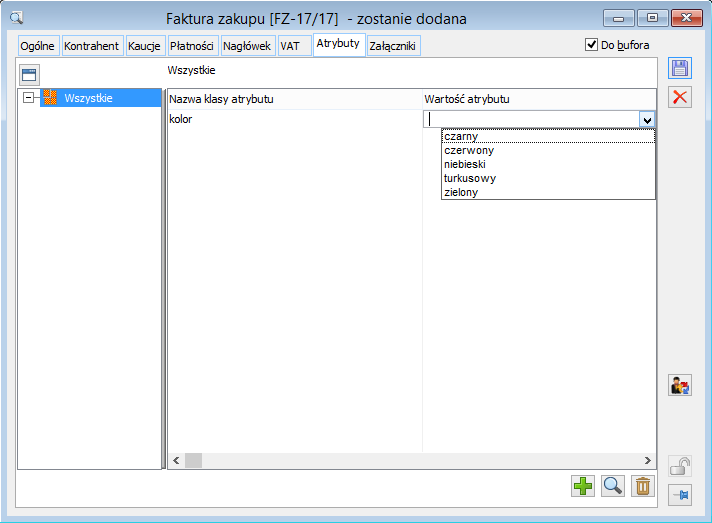
Okresowy – podczas edycji takiego atrybutu przy przypisywaniu go do obiektu, zostanie otworzone okno z listą wartości atrybutu oraz datami określającymi ich ważność. Klasa atrybutu może być okresowa lub historyczna. Możliwe jest podanie okresu obowiązywania atrybutu z dokładnością do dnia.
Wielowartościowy – zaznaczenie parametru umożliwia przypisanie do konkretnego obiektu, atrybutu z wieloma wartościami.
Na zakładce Tłumaczenia istnieje możliwość wprowadzenia tłumaczenia nazw klasy atrybutu w języku obcym. Po przyciśnięciu przycisku [Dodaj] należy wybrać język spośród zdefiniowanych wcześniej w słowniku kategorii, a następnie wpisać odpowiednie tłumaczenie i zapisać okno.
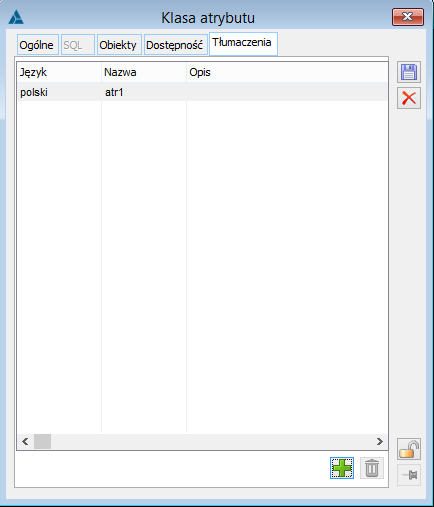
Wartość domyślna – służy określeniu domyślnej wartości dla atrybutu.
Dla operacji wsadowych – wskazuje wartość domyślną klasy dla operacji wsadowych.
Zestaw znaków – po naciśnięciu przycisku: ![]() , zostanie rozwinięta lista znaków, jakie mają zostać wybrane dla zapisu klasy. Po wyborze innego zestawu znaków niż domyślny, podczas edycji atrybutu – np. przy przypisywaniu atrybutu do obiektu, klawiatura zostanie automatycznie przełączona na wybrany system znaków, jeżeli w oknie: Operator, na zakładce Parametry/Systemowe został zaznaczony parametr: Przełączanie wersji językowej.
, zostanie rozwinięta lista znaków, jakie mają zostać wybrane dla zapisu klasy. Po wyborze innego zestawu znaków niż domyślny, podczas edycji atrybutu – np. przy przypisywaniu atrybutu do obiektu, klawiatura zostanie automatycznie przełączona na wybrany system znaków, jeżeli w oknie: Operator, na zakładce Parametry/Systemowe został zaznaczony parametr: Przełączanie wersji językowej.
Wymagany – zaznaczenie pola spowoduje, że atrybut będzie wymagany. Zaznaczenie tego parametru powoduje konieczność wypełnienia pola: Dla operacji wsadowych. Atrybut zarejestrowany jako wymagany będzie wyświetlony na liście w kolorze czerwonym. Przypisanie takiego atrybutu do danego obiektu powoduje, że atrybut będzie wymagany przy operacjach dokonywanych z jego udziałem.
Automat – atrybut z zaznaczonym polem będzie automatycznie dodawany do rejestrowanego obiektu.
Dostępność – w grupie tych opcji możliwe jest zdefiniowanie czy atrybut będzie dostępny i możliwy do edycji w następujących modułach: Comarch ERP Pulpit kontrahenta, Comarch ERP Pulpit pracownika, Comarch ERP Mobilny Sprzedawca, Comarch Magazynier, WMS Zarządzanie, WMS Magazynier.
Historia – zaznaczenie pola spowoduje, że zapisywane będą historyczne wartości atrybutów. Możliwy jest wybór między klasą atrybutu z zaznaczonym parametrem: Okresowy lub Historyczny.
Tylko do odczytu – zaznaczenie parametru zdefiniuje klasę atrybutu jako niepodlegającą edycji. Po przypisaniu atrybutu na konkretny obiekt, będzie on miał stałą wartość. Ze względu na to, że nie można edytować wartości takiej klasy atrybutu na konkretnym obiekcie należy ją nadać w oknie: Definicja atrybutów. Po jej zdefiniowaniu, w oknie: Klasa atrybutu, należy wskazać wartość domyślną, która będzie wyświetlana na obiekcie (parametr: Wartość domyślna).
Nieaktywna – zaznaczenie spowoduje przejście klasy atrybutu w stan nieaktywny.
KSeF-parametr decydujący o tym czy atrybut ma być wysyłana do KSeF.
Klasa atrybutu, zakładka: SQL
Zakładka uaktywnia się, jeśli na zakładce Ogólne okna: Klasa atrybutu, w polu: Typ, zostanie wskazana pozycja: SQL. Możliwe jest wykorzystanie w zapytaniach SQL zmiennej przekazywanej z programu Filtr SQL.
Zakładka służy wprowadzeniu zapytania SQL zawierającego listę dopuszczalnych wartości. W oknie: Definicja atrybutów, po naciśnięciu przycisku: ![]() [Wykonaj zapytanie SQL], zostanie wyświetlona wartość atrybutu.
[Wykonaj zapytanie SQL], zostanie wyświetlona wartość atrybutu.
Po wprowadzeniu danych do okna: Klasa atrybutu, należy je zapisać, naciskając przycisk: ![]() [Zapisz zmiany].
[Zapisz zmiany].
Klasa atrybutu, zakładka: Obiekty
Na zakładce wyświetlone są obiekty, do których przypisana została klasa edytowanego atrybutu, jak również obiekty, do których klasa jest przypięta pośrednio poprzez komplet. Możliwe jest tu również dodawanie obiektów, do których zostaną przypisane atrybuty oraz ich usuwanie.
Na zakładce znajdują się funkcje:
Pokazuj także grupy – po zaznaczeniu parametru, na liście będą również uwzględnione grupy obiektów (zdefiniowane w oknie: Definicja atrybutów, na zakładce Grupy klas atrybutów), do których przypisano klasy atrybutów.
![]() [Dodaj do obiektu] – wyświetla listę obiektów, z których można wybrać obiekt, do którego ma zostać przypisana edytowana klasa atrybutu.
[Dodaj do obiektu] – wyświetla listę obiektów, z których można wybrać obiekt, do którego ma zostać przypisana edytowana klasa atrybutu.
![]() [Usuń z obiektu] – usuwa obiekt z listy obiektów, do których przypisana jest edytowana klasa atrybutu.
[Usuń z obiektu] – usuwa obiekt z listy obiektów, do których przypisana jest edytowana klasa atrybutu.
![]() [Połączenie klasa- obiekt]- wywołuje okno: Klasa atrybutu dla obiektu
[Połączenie klasa- obiekt]- wywołuje okno: Klasa atrybutu dla obiektu
Klasa atrybutu dla obiektu
Klasa atrybutu może mieć inne właściwości do obiektów, do których został przypisana.
Dla klasy atrybutu przypiętej do konkretnego obiektu można określić następujące cechy:
Wymagany
Automat
Tylko do odczytu
W zależności od ustawienia dla tych cech opcji: wg klasy atrybutu/wg typu obiektu, na obiekcie uwzględniane będzie ustawienie pobierane bądź z:
Klasy atrybutu – czyli ogólnej definicji klasy atrybutu, określanej w oknie: Klasa atrybutu.
Klasy atrybutu dla obiektu – czyli zgodnie z zaznaczeniem/odznaczeniem parametru w opisywanym oknie: Klasa atrybutu dla obiektu.
Klasa atrybutu do obiektu może być natychmiast zapisywana do bazy po wprowadzeniu jej na obiekt. Każda zmiana zostanie również od razu zapisana w pamięci. Cechę natychmiastowego zapisu do bazy przypisuje się dla klasy atrybutu po zaznaczeniu parametru: Natychmiastowy zapis do bazy.
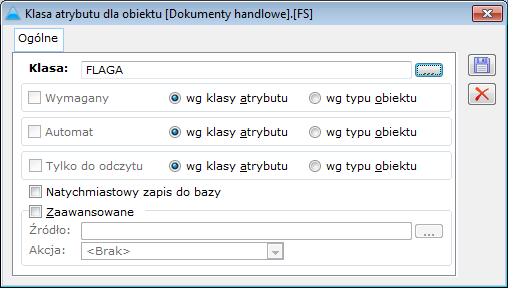
Ponadto dla obiektu, do którego została przypisana klasa, można określić akcję kopiowania atrybutów z innego obiektu. Dokonuje się tego za pomocą źródeł, które wskazują z jakiego obiektu ma zostać wykonana akcja kopiowania.
Uaktywnienie funkcji kopiowania klas atrybutu z jednego obiektu na drugi następuje po zaznaczeniu parametr: Zaawansowane.
Źródło – w polu wybiera się źródło kopiowania klasy atrybutu. Wyboru dokonuje się z listy źródeł, wyświetlanej po naciśnięciu przycisku: ![]() [Wybierz źródło]. Na liście (okno: Definicja atrybutów z zakładką: Kopiowanie atrybutów) zostaną wyświetlone tzw. obiekty źródłowe, czyli powiązania między obiektami, z których jeden jest obiektem źródłowym (z którego nastąpi kopiowanie atrybutów), a drugi – obiektem docelowym. Na liście zostaną wyświetlone tylko te obiekty źródłowe, które zawierają wskazanie na edytowany obiekt. Ponadto, aby akcja kopiowania danej klasy atrybutu mogła zostać wykonana, klasa ta będzie musiała zostać przypisana również do obiektu, z którego nastąpi kopiowanie. Część powiązań między obiektami źródłowym, a obiektami docelowymi została predefiniowana w systemie. Powiązania te wyświetlone są na liście w oknie: Definicja atrybutów, na zakładce: Kopiowanie atrybutów. Użytkownik może definiować własne powiązania.
[Wybierz źródło]. Na liście (okno: Definicja atrybutów z zakładką: Kopiowanie atrybutów) zostaną wyświetlone tzw. obiekty źródłowe, czyli powiązania między obiektami, z których jeden jest obiektem źródłowym (z którego nastąpi kopiowanie atrybutów), a drugi – obiektem docelowym. Na liście zostaną wyświetlone tylko te obiekty źródłowe, które zawierają wskazanie na edytowany obiekt. Ponadto, aby akcja kopiowania danej klasy atrybutu mogła zostać wykonana, klasa ta będzie musiała zostać przypisana również do obiektu, z którego nastąpi kopiowanie. Część powiązań między obiektami źródłowym, a obiektami docelowymi została predefiniowana w systemie. Powiązania te wyświetlone są na liście w oknie: Definicja atrybutów, na zakładce: Kopiowanie atrybutów. Użytkownik może definiować własne powiązania.
Akcja – w polu określa się charakter akcji, np. dodanie oznacza, że klasa atrybutu będzie skopiowana między obiektami w momencie dodania nowego obiektu docelowego (o ile atrybut jest przypisany na obiekcie, z którego zostaje wykonywane kopiowanie), np. akcja: Dodanie, dla powiązania: Z kontrahenta Na Zamówienia spowoduje, skopiowanie klasy atrybutu z karty kontrahenta w momencie wygenerowania zamówienia na tego kontrahenta, akcja: Odczyt, spowoduje skopiowanie atrybutu z obiektu źródłowego, na obiekt docelowy w momencie wyświetlenia obiektu docelowego do edycji lub podglądu, itd.
Klasa atrybutu, zakładka: Tłumaczenia
Na zakładce Tłumaczenia istnieje możliwość wprowadzenia tłumaczenia nazw klasy atrybutu w języku obcym. Po przyciśnięciu przycisku [Dodaj] należy wybrać język, spośród zdefiniowanych wcześniej w słowniku kategorii, a następnie wpisać odpowiednie tłumaczenie i zapisać okno.
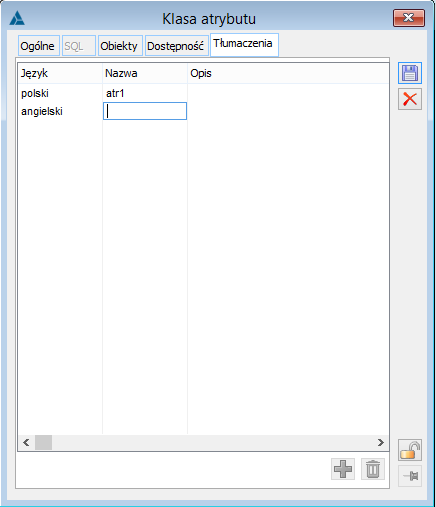
Atrybuty wielowartościowe
Atrybuty wielowartościowe, to takie, które mają zaznaczony parametr: Wielowartościowy, w oknie: Klasa atrybutu, na zakładce: Ogólne. Dzięki temu, po przypisaniu takiej klasy atrybutu do obiektu, możliwe będzie przypisanie do konkretnego obiektu wielu wartości w ramach jednej klasy atrybutu. Wartości te będą możliwe do podglądu po zaznaczeniu na zakładce: Atrybuty, konkretnego obiektu, danej klasy atrybutu i naciśnięciu przycisku: ![]() [Zmień]. Zostanie otworzone okno: Wartości atrybutu.
[Zmień]. Zostanie otworzone okno: Wartości atrybutu.
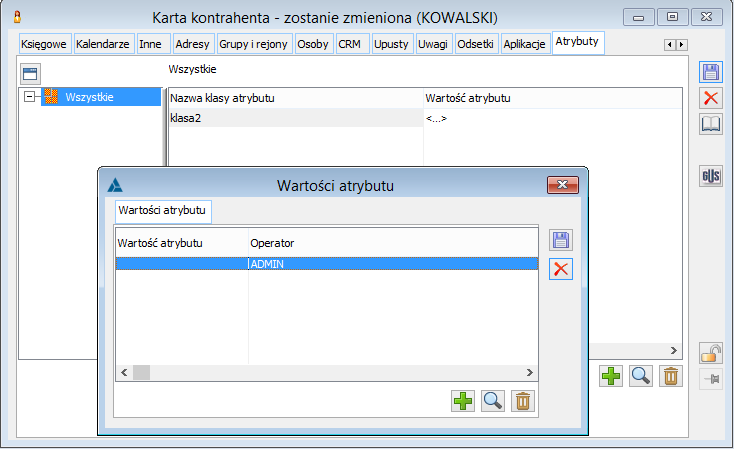
Dodawanie nowych wartości w ramach przypisanej klasy odbywa się po naciśnięciu w oknie: Wartości atrybutu, przycisku: ![]() [Dodaj wartość]. Zostanie otworzone okno: Edycja wartości atrybutu.
[Dodaj wartość]. Zostanie otworzone okno: Edycja wartości atrybutu.
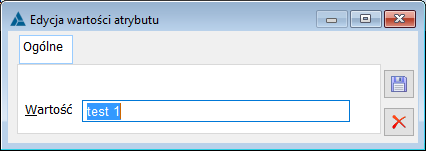
W oknie należy wprowadzić odpowiednią wartość, a następnie ją zapisać, poprzez naciśnięcie przycisku: ![]() [Zapisz]. Nowa wartość zostanie dodana do listy wartości w oknie: Wartości atrybutu.
[Zapisz]. Nowa wartość zostanie dodana do listy wartości w oknie: Wartości atrybutu.
Przypisanie klasy atrybutu do obiektu
Przypisanie atrybutów do obiektu umożliwia późniejsze ich wykorzystywanie przy pracy z obiektami.
Aby przypisać klasę atrybutu do obiektu, należy:
w oknie: Definicja atrybutów, na zakładce Obiekty zaznaczyć w lewym panelu obiekt, do którego ma zostać przypisana klasa atrybutów;
nacisnąć przycisk: ![]() [Dodaj klasę do obiektu] (lub wybrać jedną z opcji dodania klas atrybutów do obiektu po naciśnięciu przycisku:
[Dodaj klasę do obiektu] (lub wybrać jedną z opcji dodania klas atrybutów do obiektu po naciśnięciu przycisku: ![]() [Rozwija menu dostępnych opcji]). Zostanie otworzone okno: Definicja atrybutów.
[Rozwija menu dostępnych opcji]). Zostanie otworzone okno: Definicja atrybutów.
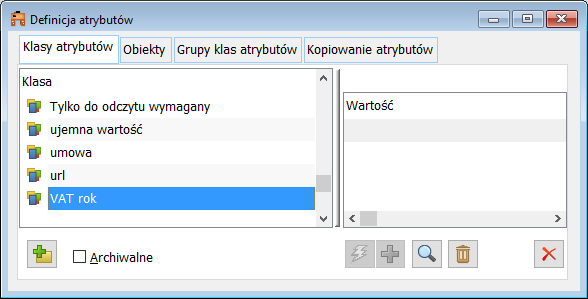
W oknie: Definicja atrybutów, należy zaznaczyć klasę (lub klasy) atrybutów, które mają zostać przypisane do obiektu. Tryb „mutliselect”, w jakim wyświetlana jest lista, umożliwia zaznaczenie kilku klas atrybutów jednocześnie (poprzez zaznaczenie wybranej klasy atrybutów lewym przyciskiem myszy, przy włączonym klawiszu <Ctrl>).
Po zaznaczeniu klas atrybutów, należy zatwierdzić wybór przyciskiem: ![]() [Wybierz]. Wybrane klasy atrybutów zostaną przypisane do obiektu i wyświetlone w oknie: Definicja atrybutów, na zakładce Obiekty.
[Wybierz]. Wybrane klasy atrybutów zostaną przypisane do obiektu i wyświetlone w oknie: Definicja atrybutów, na zakładce Obiekty.
Definiowanie grupy klas atrybutów
Aby dodać nową grupę i przypisać im klasy atrybutów należy nacisnąć przycisk: ![]() [Dodaj grupę]. Zostanie otworzone okno: Nazwa kompletu. Okno to służy wpisaniu nazwy nowej grupy klas atrybutów.
[Dodaj grupę]. Zostanie otworzone okno: Nazwa kompletu. Okno to służy wpisaniu nazwy nowej grupy klas atrybutów.
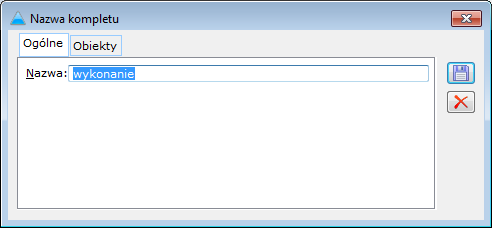
Po wpisaniu nazwy w oknie: Nazwa kompletu, należy zapisać nową grupę, naciskając przycisk: ![]() [Zapisz zmiany]. Nowa grupa zostanie wyświetlona w oknie: Definicja atrybutów, na zakładce Grupy klas atrybutów.
[Zapisz zmiany]. Nowa grupa zostanie wyświetlona w oknie: Definicja atrybutów, na zakładce Grupy klas atrybutów.
Następnie przypisuje się klasy atrybutów do grupy. Aby tego dokonać należy:
zaznaczyć grupę, do której mają zostać przypisane klasy atrybutów,
Nacisnąć przycisk: ![]() [Dodaj klasę do grupy]. Zostanie otworzone okno: Definicja atrybutów – klasa atrybutu.
[Dodaj klasę do grupy]. Zostanie otworzone okno: Definicja atrybutów – klasa atrybutu.
Z okna: Definicja atrybutów, wybrać klasy atrybutów, które mają zostać przypisane do grupy. Tryb „multiselect”, w jakim wyświetlona jest lista, umożliwia wybór wielu klas jednocześnie (poprzez zaznaczenie wybranej klasy atrybutów lewym przyciskiem myszy, przy włączonym klawiszu <Ctrl>).
Po zaznaczeniu klas atrybutów, należy zatwierdzić wybór przyciskiem: ![]() [Wybierz]. Wybrane klasy atrybutów zostaną przypisane do grupy i wyświetlone w oknie: Definicja atrybutów, na zakładce Grupy klas atrybutów.
[Wybierz]. Wybrane klasy atrybutów zostaną przypisane do grupy i wyświetlone w oknie: Definicja atrybutów, na zakładce Grupy klas atrybutów.
Uprawnienia do atrybutów
Konfiguracja ustawień dostępności
Od wersji 2017.1. w definicji klasy atrybutu została dodana nowa zakładka Dostępność pozwalająca ograniczyć listę operatorów do tych, dla których dostępna będzie dana klasa atrybutu. Możliwe jest określenie praw dostępu odrębnie w zakresie możliwości wprowadzania wartości dla klasy atrybutu (parametr Wprowadzenie) oraz edycji/zmiany tej wartości (parametr Zmiana).
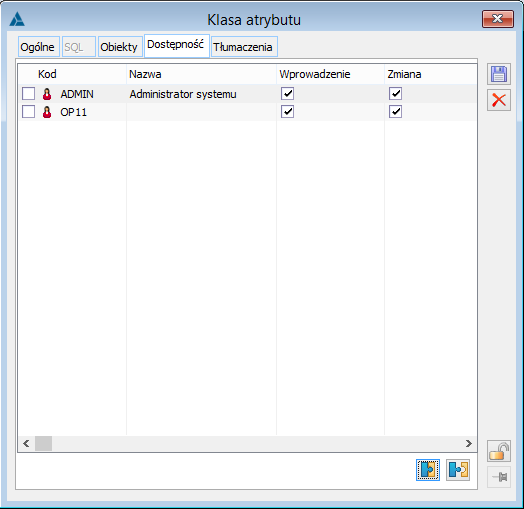
Na zakładce Dostępność możliwe jest:
Przypisywanie operatorów – za pomocą przycisku Dołącz operatora można przypisać wybranego operatora lub wielu operatorów jednocześnie.
Odłączanie – za pomocą przycisku Odłącz operatora można odłączyć wybranego operatora lub wielu operatorów jednocześnie (operacja dla zaznaczonych).
Domyślnie przypisując nowego operatora na listę dostępności parametr Wprowadzenie jest zawsze zaznaczony. Natomiast parametr Zmiana zależny jest od ustawienia w definicji klasy ogólnego parametru Tylko do odczytu:
jeśli parametr zaznaczony, wówczas parametr Zmiana niezaznaczony i nieaktywny,
jeśli parametr nie zaznaczony, wówczas parametr Zmiana zaznaczony i aktywny (możliwość zmiany ustawienia).
Analogiczne ustawienie pojawiło się na grupie klas atrybutów. Oznacza ono jedynie wzorzec dla klas atrybutów dodawanych do tej grupy, czyli nie decyduje bezpośrednio o widoczności danej grupy dla konkretnego operatora.
Podczas przypisywania klasy atrybutów do grupy, dla której lista Dostępność nie jest pusta, można dokonać przeniesienia ustawień dostępności z grupy do przypisywanej klasy (lub klas) atrybutów – wybór należy do użytkownika. Analogiczną operację można wykonać z poziomy listy Grupy klas atrybutów, za pomocą przycisku pioruna Przypisz uprawnienia do atrybutów dostępnego pod listą. W przypadku, gdy na grupie nie ma ustawionych żadnych operatorów zostanie wyświetlony komunikat: ‘Ustawienia ograniczenia dostępności na klasach atrybutów zostaną usunięte. Czy chcesz kontynuować?’. Dopiero wybranie odpowiedzi TAK pozwoli na wykasowanie operatorów z listy powiązanych klas atrybutów.
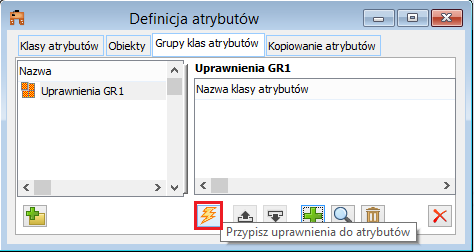
Ograniczenie dostępności atrybutów jest możliwe również z poziomu karty operatora, poprzez dopisanie na zakładce Uprawnienia do atrybutów konkretnych klas atrybutów. A następnie określenie dostępu w zakresie wprowadzenia lub zmiany. Dane wprowadzone na klasie atrybutu mają automatycznie odzwierciedlenie na karcie operatora i odwrotnie.
Również na karcie wzorca operatora można dopisywać uprawnienia do klas atrybutów, które następnie przenoszone są na karty operatorów przypisanych do tego wzorca. Działanie zgodne ze standardem pozwala na pobieranie danych z wzorca podczas dodawania nowych operatorów lub aktualizacji istniejących.
W oknie Uprawnienia do atrybutów na karcie operatora oraz wzorcu operatora możliwe jest filtrowanie, także przy pomocy konstruktora filtra. W oknach widoczny jest panel z listą grup, do których są przypisane wybrane klasy atrybutów. Umożliwione jest także dodawanie własnych kolumn, sortowania listy po kliknięciu na nagłówek kolumny (domyślne sortowanie po nazwie klasy atrybutu). W oknie włączona jest obsługa lokatora. W osobnej kolumnie prezentowana jest data ostatniej modyfikacji dla powiązania klasy atrybutu z operatorem.
Podczas dodawania nowego atrybutu na zakładce [Uprawnienia do atrybutów] na karcie operatora oraz na wzorcu operatora, na wołanej spod plusa liście wyświetlane są tylko te klasy atrybutów, które nie są jeszcze przypisane do operatora. Dodatkowo kolorem zielonym wyróżniane są te klasy atrybutów, które zostały dodane do bazy po dacie ostatniej zmiany na tej liście.
Dostęp do atrybutów dla uprawnionych operatorów
Dostęp do atrybutu na obiekcie będzie możliwy, jeśli w definicji klasy atrybutu:
Nie został dodany żaden operator ani centrum praw – co oznacza, że jest on dostępny dla wszystkich operatorów.
Został dodany konkretny operator/operatorzy – wtedy tylko oni mają dostęp do tej klasy.
Tryb dostępu do wartości klasy atrybutów na obiekcie zależny jest od ustawienia dostępności:
Wartość dostępna do edycji, jeśli:
- klasa nie ma przypisanej wartości i w nowej tabeli parametr Wprowadzenie zaznaczony,
- klasa ma przypisaną wartość i w nowej tabeli parametr Zmiana zaznaczony
Wartość dostępna do Podglądu, jeśli:
- klasa nie ma przypisanej wartości i w nowej tabeli parametr Wprowadzenie nie zaznaczony.
- klasa ma przypisaną wartość i w nowej tabeli parametr Zmiana nie zaznaczony.
Również dodawanie klas atrybutów do obiektów jest uzależnione od nowych uprawnień dostępu. Jeśli dana klasa atrybutu nie ma w definicji przypisanych operatorów, wówczas będzie możliwa do dodania przez każdego operatora. Natomiast jeśli w definicji klasy są przypisani operatorzy, wówczas tylko oni będą mieli możliwość przypisywania nowych klas na zakładkach Atrybuty poszczególnych obiektów. Tak samo działa to dla atrybutów dodawanych automatycznie (parametr Automat w definicji klasy) – będą dodawane do nowych obiektów tylko pod warunkiem, że operator dodający te obiekty ma do nich uprawnienia. Lista atrybutów do przypisania do obiektu będzie ukazywała tylko atrybuty, do których dostęp ma dany operator. Również w trakcie wykonywania operacji Seryjna zmiana wartości atrybutów na dekretach (z poziomu zakładki Konto), przy opcji Dodaj lista atrybutów zostanie zawężona do tych, do których operator ma uprawnienia.
Wyjątek stanowią natomiast wartości domyślne ustawione na klasie atrybutu. Niezależnie od uprawnień operatora do wprowadzania wartości dla atrybutów, są one zawsze automatycznie przypisywane do atrybutu. Dotyczy to również wartości domyślnej dla operacji wsadowych.
Kopiowanie atrybutów pomiędzy różnymi obiektami nie sprawdza uprawnień operatora do kopiowanej klasy atrybutu. Kontrola odbywa się jedynie przy wyświetlaniu listy klas przypisanych do obiektu. Skutkuje to tym, że nawet jeśli klasa, do której operator nie ma uprawnienia, zostanie dodana do obiektu, to operator ten nie będzie jej widział. Ustawienie na karcie klasy atrybutu może być zupełnie inne niż na grupie klas, dlatego wyświetlając atrybuty na karcie obiektu widoczność grup zostaje ograniczona do tych, w których operator ma dostępny chociaż jeden atrybut. Ustawienie na grupie atrybutów nie będzie więc decydowało o tym, czy grupa jest widoczna na karcie obiektu, czy nie.




